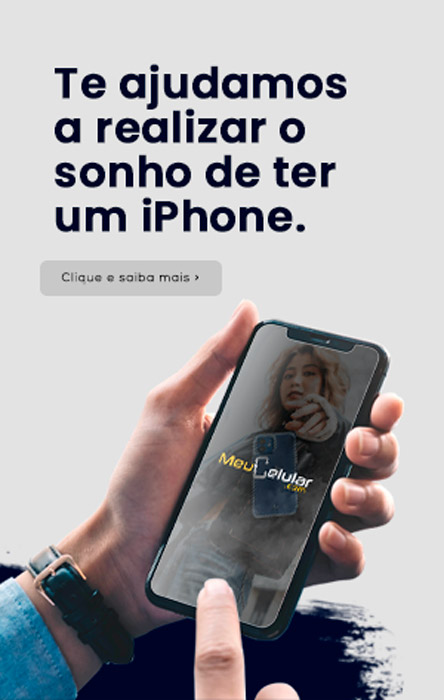Quem nunca sofreu com falta de espaço de armazenamento no iPhone por causa de mídias do WhatsApp que atire a primeira pedra. Todos os dias recebemos mensagens em nosso canal de mídia com esse tipo de reclamação.
Mas calma, antes de tomar atitudes radicais — como limpar todo um grupo do WhatsApp, por exemplo — você pode verificar as configurações de armazenamento do aplicativo. É possível gerenciar, selecionar e apagar mídias de forma individual — como fotos, vídeos, prints da tela, áudios e memes — de forma que você mantenha o teor da conversa da maneira que estava, apenas excluindo mídias demasiadamente pesadas.
Outro ponto de destaque é que o WhatsApp gerencia os itens considerados “encaminhados com frequência” — geralmente recebidos em grupos de família ou amigos —, para que possa selecionar e apagar de forma individual o que não fizer sentido para você manter ocupando espaço de armazenamento do seu dispositivo.
Descubra no tutorial abaixo como localizar e apagar mídias pesadas que o WhatsApp armazena em seu dispositivo, sem precisar limpar conversas de uma maneira geral.
Como limpar o WhatsApp e liberar espaço no iPhone
Passo 1: abra o WhatsApp em seu iPhone. No canto inferior direito, entre em “Configurações”
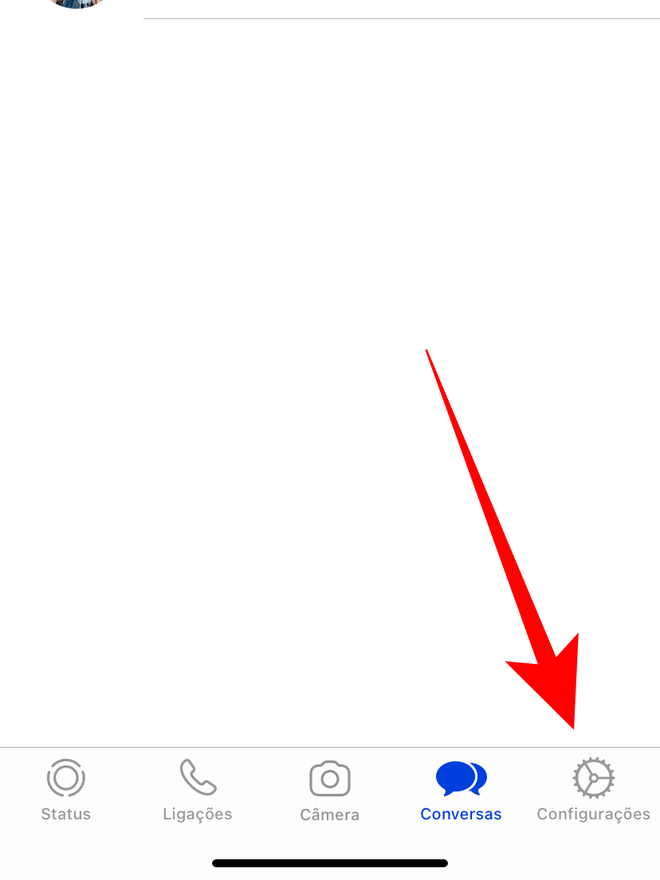
Passo 2: na tela seguinte, entre em “Armazenamento e dados”.
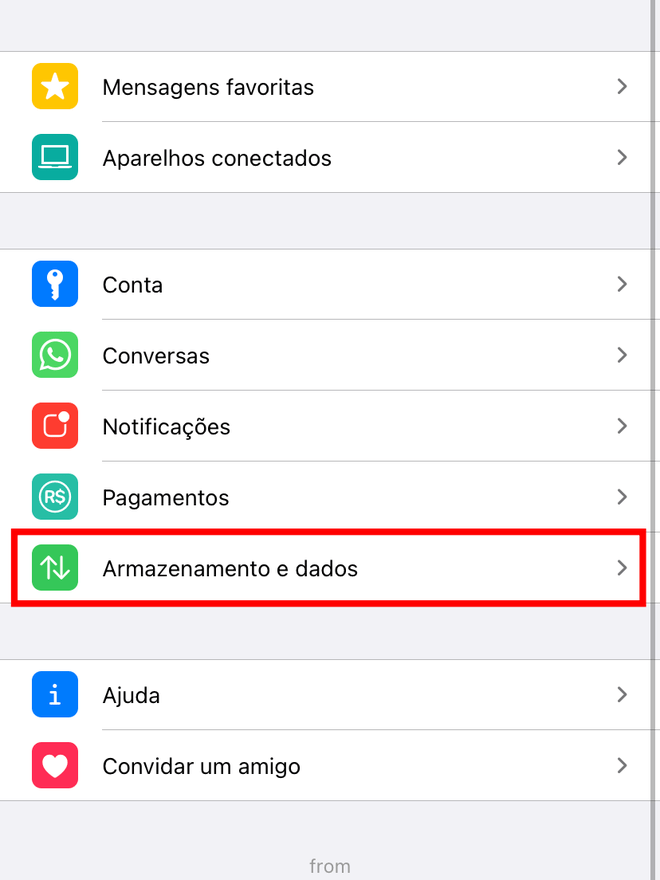
Passo 3: no topo da tela, clique para entrar em “Gerenciar armazenamento”.

Passo 4: na seção de “Analisar e apagar itens”, você pode encontrar mídias que o iOS considera demasiadamente pesadas para que o app armazene em seu dispositivo. Pode ser que esta seção apareça dividida em duas categorias para você: itens maiores que 5 MB e arquivos encaminhados com frequência, seja através de grupos ou em conversas privadas. Em qualquer uma das seções, você pode entrar para explorar as mídias, selecioná-las e apagá-las de forma individual.

Passo 5: ao descer a tela, você encontra todas as suas conversas, sejam privadas ou em grupo, por ordem das mais pesadas em relação ao total de mídias armazenadas na conversa. Na mesma linha, você encontra o tamanho total da conversa. Em qualquer uma das conversas ou grupos, você pode entrar para explorar as mídias, selecioná-las e apagá-las de forma individual.

Passo 6: como uma alternativa mais radical, caso queira fazer uma limpeza mais drástica, você pode simplesmente arrastar uma conversa ou um grupo para o lado esquerdo, clicar no ícone de três pontos, e depois tocar em “Mais”.

Passo 7: na aba de opções que vai se abrir na tela, clique para limpar toda a conversa ou grupo de WhatsApp. Nota: caso você possua itens favoritados, você poderá optar por mantê-los salvos na conversa ou no grupo em questão.

Gostou dessa matéria?